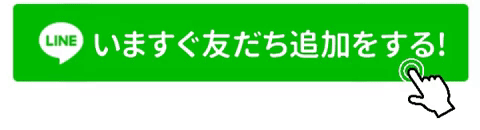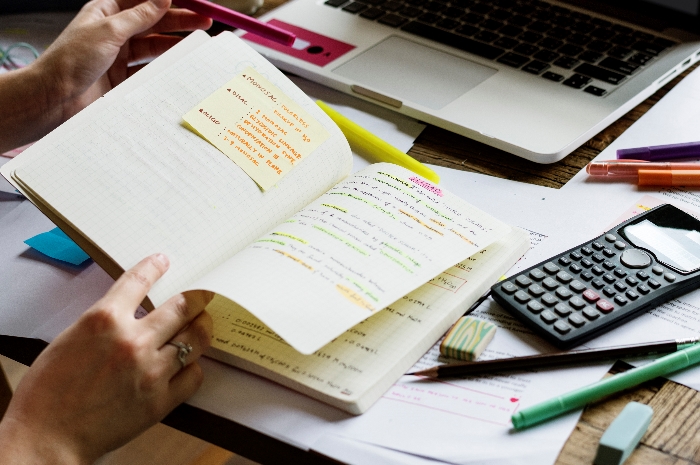
YouTubeの説明欄は、何をどんな風に書いたら一番効果的なのか?
最新のパターンがあるんでけど、知っていますか?

自分の’好き’に没頭する人生を送ろう!
こんにちは!
スローライフクリエイターの笹澤です(^^)
今回は、再生数アップ!チャンネル登録アップ!させるための
効果的なYouTubeの説明欄の書き方について解説していきます。
この記事を読むことで、
あなたは、古い間違った説明欄を真似することなく、
YouTubeが推奨する最新の正しい書き方を学ぶことが出来ます。
僕も以前は他のチャンネルの説明欄を見よう見まねで書いていましたが、
今回推奨する最新の説明欄の書き方を取り入れて、
YouTube検索も関連動画からの流入も確実に増えました(^^)
それでは早速本題に入っていきましょう!!
YouTubeの説明欄とは?見方は?
説明欄とは、動画の下にある動画の説明を文章で補完出来る場所のことをいいます。
最初の状態だと、3行だけ表示されています。
※ココポイントです!!
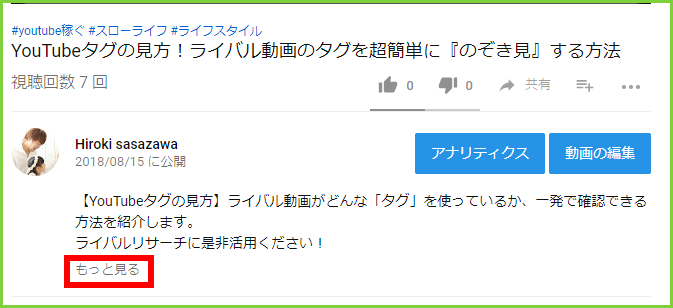
全部表示するには『もっと見る』をクリックすると、説明欄を全部見ることが出来ます。
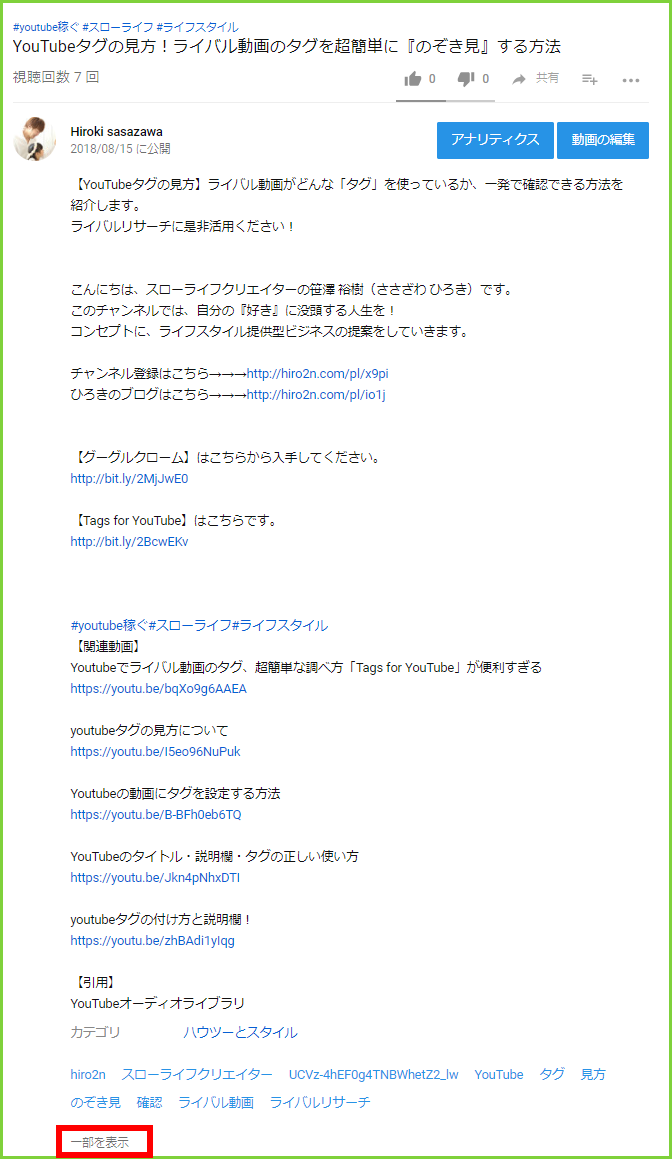
いろいろ記載することがありますので、
次に書き方を順番見ていきます。
【最新版】YouTube説明欄の書き方
説明欄に何を書くの?
YouTube動画の説明欄に書く主なものは、
・動画の概要
・チャンネル登録を促す文言
・自身の他のメディアの紹介(ブロク・SNS等)
・ハッシュタグ
・関連動画対策
・引用元
などを主に書きます。
では、順番にそれぞれ見ていきましょう。
動画の概要
まず最初の3行に書くのは、動画の概要です。
ここは視聴者と検索エンジン(YouTube・グーグル)両方にとってわかりやすい説明を書きましょう。
ここ大事なのでもう一回言っときます!
最初の3行に書くのは、動画の概要です。
この最初3行は、
ブログのSEO対策と同様に検索エンジン対策をしましょう!
最初の3行を制するものは、
YouTubeSEOを制する位の気持ちで書いてください。
具体的な書き方は、
重要なキーワードが左(書き始め)にくるようにして、
中心的なキーワードを数個を積極的に使い、
自然な表現になっている文章(キーワードを並べるのはダメ)で書いてください。
また視聴者が検索したときにも、この3行は検索結果に表示されるので、
視聴者に対しても興味を引いて動画の内容がわかりやすい文章を書いておくといいでしょう。
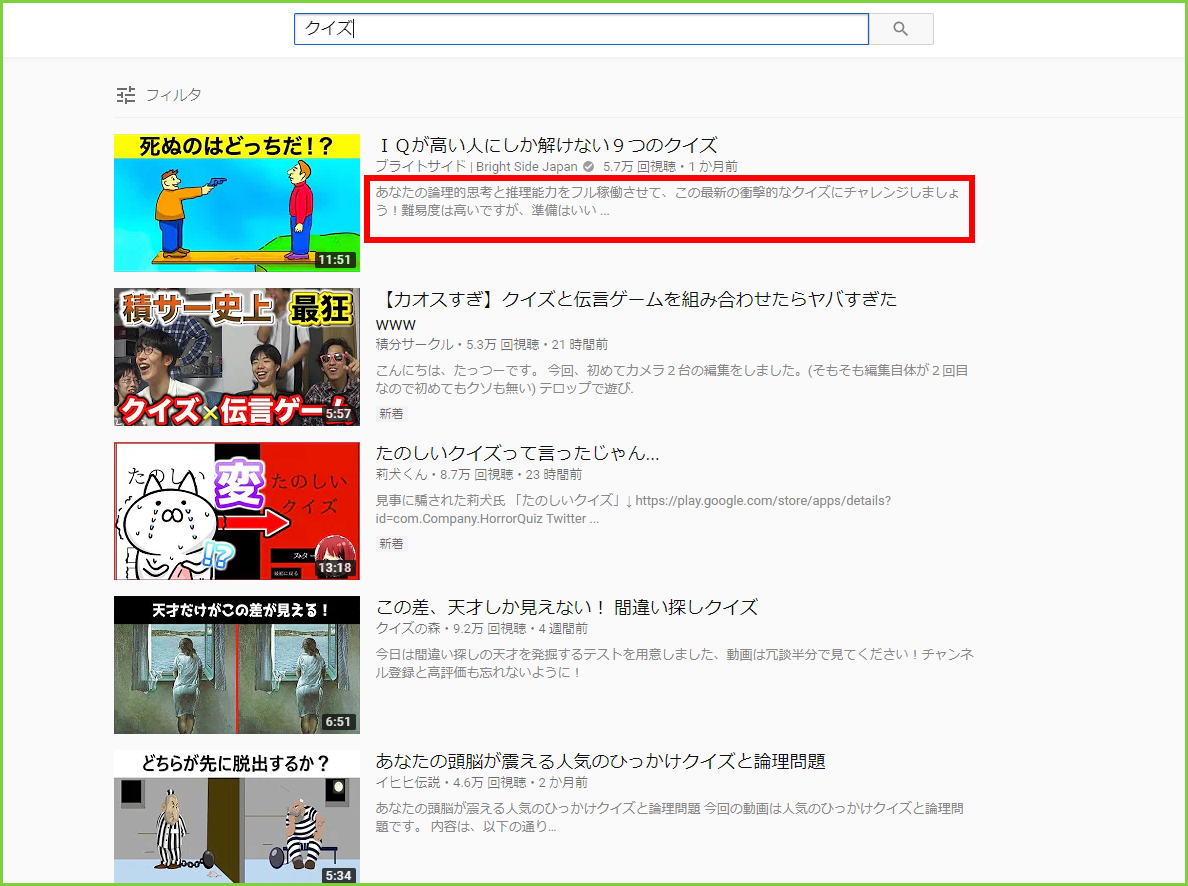
※以前は最初の3行にチャンネル登録を促す文言を書くのが定番でしたが、
最新の説明欄の書き方では、YouTubeSEO(検索エンジン対策)を意識した書き方の方がいいです。
チャンネル登録を促す文言
最初の3行では、チャンネル登録を促さなくても説明欄には、
チャンネル登録のお願いと共にURLを記載するようにしてください。
その時に、視聴者がURLをクリックするとチャンネル登録がポップアップする技を下記で紹介していますので、
そちらを参考に記載するようにしてください。
自身の他のメディアの紹介
自身が運営してる、他のメディア(ブログ・各種SNS)の紹介もあれば書いておくことをおすすめします。
ハッシュタグ
YouTubeでは説明欄にハッシュタグが使えます。
まだまだ使っている人は少ないので必ずいれるよう。
【詳しい書き方はこちら】
YouTubeハッシュタグ(#)の付け方!効果的な付け方で検索上位を狙う!
関連動画対策
関連動画(おすすめ動画)を記載することによって、
おすすめした動画との関連度が高くなって、
記載した動画の関連動画に意図的に掲載されやすくする事を関連動画対策といいます。
【関連動画対策】
まずはこちら
YouTube関連動画の仕組みを攻略!意図的に動画を表示させる4大設定
次はこちら
YouTube説明欄の関連動画の選び方!最適なリンクの貼り方!
引用元
動画作成時に引用元があれば書いておいてください。
これは動画内で表示する方法でも大丈夫です。
YouTube説明欄の便利な使い方
ここでは、YouTube説明欄でやっておくと便利な設定を2つ紹介しときます。
チャンネル登録をポップアップさせるURLのカスタマイズ方法
説明文にチャンネル登録者を促す文言とチャンネル登録のURLは記載したほうがいいのですが、
この『チャンネル登録URL』をカスタマイズしてポップアップでチャンネル登録を促す裏技を紹介しておきますね。

チャンネルIDを確認する方法
まずは、あなたのチャンネルのIDを確認します。
確認方法は、あなたのチャンネルの『クリエイターツール』を開きます。
その中のダッシュボードのチャンネル名の下にある『チャンネルを表示』をクリックします。

そうするとあなたのチャンネルのトップページが表示されますので、
『アドレスバー』でURLを確認します。
表示されたURLのなかの『channel/』の後ろの部分が、あなたのチャンネルIDになります。
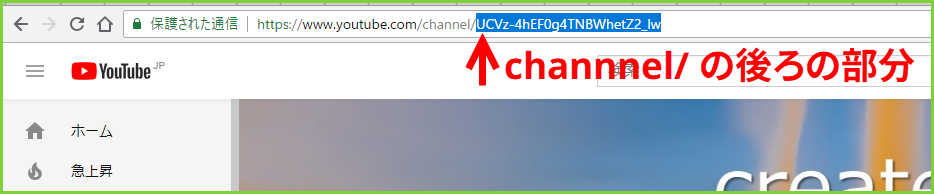
チャンネル登録をポップアップ表示させる設定
先程の『あなたのチャンネルのトップページのURL』を全部コピーします。
次に、今コピーしたURLの後ろに『?sub_confirmation=1』をコピペして貼り付けてください。
例)
<https://www.youtube.com/channel/UCVz-4hEF0g4TNBWhetZ2_lw>
の後ろに ?sub_confirmation=1 を貼り付ける
<https://www.youtube.com/channel/UCVz-4hEF0g4TNBWhetZ2_lw?sub_confirmation=1>
これで完成です。完成した『カスタムURL』は、
YouTube説明欄のデフォルト設定に加えておいてください。
※自分で出来たかな?と確認する時は、シークレットモードで行ってください。このままですと確認できません。
YouTubeデフォルト設定を利用
すべての動画に入れる情報は、自動的に表示されるように
デフォルト設定の説明欄に予め書いておきましょう。
【詳しい書き方はこちら】
YouTubeデフォルト設定!タグなど固定表示する時短テク!
YouTube説明欄でやってはいけないこと!
アフィリエイトリンク
YouTubeの説明欄にアフィリエイトリンクを貼る事は出来ますが、
(バレたら)チャンネル・動画削除の可能性があるので現時点ではやめておいた方がいいです。
もしアフィリエイトしたい場合は、一度ご自身のブログに飛ばしてからなら問題ありません。
※YouTubeもはっきりダメとは言っていませんが曖昧な表現でダメとしています。
タグの乱用
動画・チャンネルに関係あるなしに関わらず
文章になっていない単語だけを並べる行為は止めましょう。
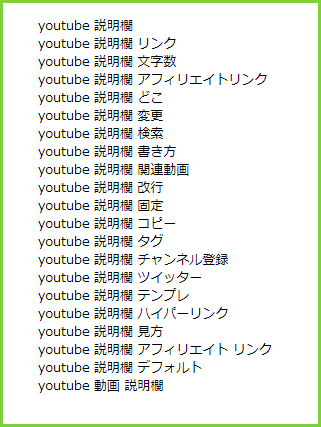
※上記のようなのは、ポリシー違反になりますので絶対にしないようにして下さい。
未だにやっている人を見かけますが危険です。
YouTube説明欄についてのまとめ
以前は、説明欄を書くのに、いろいろな動画チャンネルを参考にしながら書いていました。
しかし説明欄には今回解説したYouTubeが推奨している書き方があるので、
それに則って必要なポイントを書いていけば、
再生数アップ、チャンネル登録者アップへの近道になります。
YouTubeアカデミーの方も、
説明欄を効果的に使っている人が、
少ない!もったいない!とおっしゃっていたので、
今回の方法を取り入れるだけで他のチャンネルより1歩リードできます。
まずは、最初の3行を重要なキーワードから書き始めることを意識して、書いてみてください。
またもっと詳しく聞きたい方、不安や疑問を相談したい方は、
LINEで友達申請してくだい。
1:1でのトークもできますよ♪
今だけ30分無料コンサル実施中!

最後までお読み頂き、ありがとうございました。
スローライフクリエイター
笹澤 裕樹(ささざわ ひろき)